„Алекса, можеш ли да говориш с друг акцент?“
Не съм сигурен дали някой от вас някога е задавал подобни въпроси на Alexa, но знаехте ли, че можете да промените езика и акцента на Amazon Alexa и да си играете с гласа на Alexa по много начини.
Гласовите модулации в Alexa могат да се извършват по много начини. В този блог ще ви преведем през всички възможности за гласови модулации, които могат да се правят с Alexa и най-важното вижте стъпките за промяна на езика на Alexa.
Понастоящем английският акцент на Alexa може да бъде настроен да наподобява американския, UK, канадския, австралийски/новозеландски акцент и индийския акцент. Многоезичният режим на Alexa вече е ефективен в три държави:
- английски и испански в САЩ,
- индийски английски и хинди в Индия,
- Канадски английски и френски в Канада.
Има обаче и други възможности за промяна на езика и акцента и това е описано в следващия сегмент от съдържанието.
Как да настроите езика на Alexa и да промените акцента
- Щракнете върху „Устройства“ от долния десен ъгъл на главния екран на приложението Alexa.
- Разберете устройството, за което искате да промените акцента.
- След като изберете устройството, превъртате надолу езиковата категория.
- Ще се отвори дълъг списък от езици, от които да избирате.
- Можете да изберете езика по ваш избор и да го докоснете.
- Ще получите изскачащ прозорец, който гласи, че определени функции на Alexa, които няма да работят за вас. Не се притеснявайте и щракнете върху „OK“.
- Превключването ще се случи след няколко минути и за това ще получите друго изскачащо съобщение.
- Можете просто да щракнете върху „OK“ и да изчакате известно време.
- И накрая, след като превключването се случи, ще можете да чуете Alexa на нов език и акцент по ваш избор.
- Ако искате да се върнете към предишните настройки, тогава можете да следвате същите стъпки, както е описано по-горе.
- Посочените по-горе стъпки са приложими за промяна на езика на Alexa, както и за акцента.
Прочетете още: Потребителите вече могат да помолят Alexa да резервира час за лекар в болници Apollo
Как да промените гласа на Alexa
Забавлението не свършва тук. Помолете Alexa да „да ви запозная със Самюъл Л. Джаксън,“ и с готовност ще го направи.

Знаете ли, че е възможно да промените гласа на Alexa?
Да, сега можете променете гласа на Alexa на глас на знаменитост като Гордън Рамзи, известният телевизионен готвач, или дори за по-голямо забавление, гласът на Ник Фюри, известен още като Самюъл Л. Джаксън, гърми от Amazon Echo Dot или от всяко друго устройство с поддръжка на Alexa.
Но тук има уловка, тези гласове няма да заменят напълно обикновения глас на Alexa за всички времена. Те ще влязат в сила за междинен период от време, за да се произнесат определени предварително определени фрази, записани с гласа на знаменитости като Рамзи или Джаксън.
Това умение на Alexa в момента е достъпно само в САЩ според програмата Celebrity Voice. Струва около $0,99 да чуете любимия ни Самюел Л. Гласът на Джаксън.
Чудите се как да промените гласа на Amazon Alexa? Ето ноу-хау:
- В приложението Alexa докоснете иконата на менюто.
- След това изберете бутона Умения.
- Тук трябва да потърсите избирателно наличните гласове на знаменитости.
- Изберете желаната опция и се насладете на последната промяна в гласа на Alexa.
Прочетете още: 12 най-добри безплатни приложения за езиков превод за Android и iOS
Допълнителни промени, които можете да направите:
Помолете Алекса да прошепне
За да накарате Alexa да шепне, за да не сте твърде силен човек, винаги можете да включите режима на шепот или кратък режим.
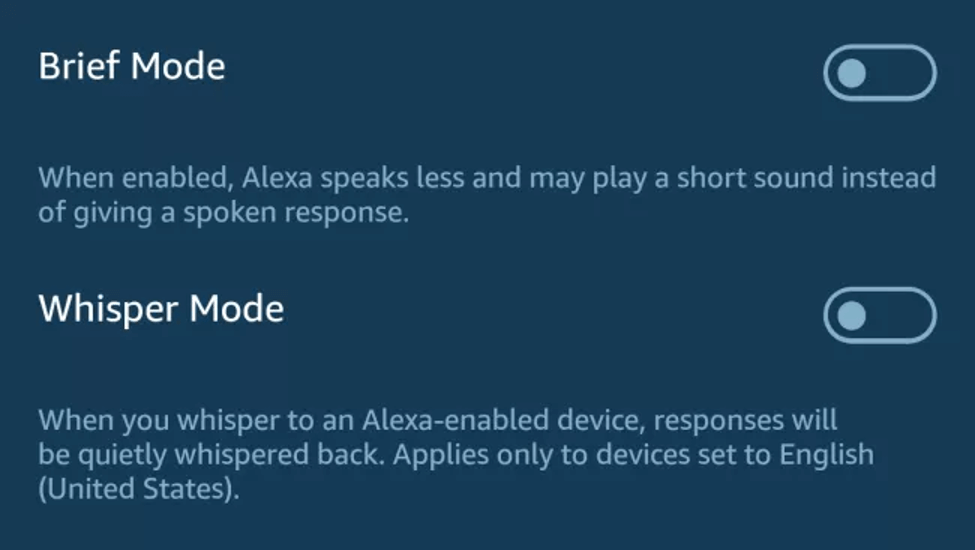
- В „Кратък режим“, Alexa ще даде по-кратки отговори, замествайки утвърдителните твърдения с бипкане, ако не сте толкова бъбрив.
- От друга страна, завъртането на „Режим на шепот“ кара Alexa да общува с приглушен тон.
Променете скоростта на гласа на Alexa
Така че, ако трябва Alexa да говори бавно, просто дайте следната команда:
"Алекса, говори бавно."
Ако искате Alexa да ускори процеса на отговаряне, кажете:
"Алекса, говори по-бързо."
Заключение
Вече знаете как да модулирате гласа на Alexa заедно със свободата да променяте езика на Alexa, както и акцента.
Тук трябва да се отбележи, че тези функции са достъпни само на устройства на Amazon от първа страна, като Echo, Echo Dot или Echo Plus. Междувременно високоговорителите и други устройства, захранвани от Alexa, на трети страни продължават да работят на езика по подразбиране.
Alexa все още предлага ограничен обхват на персонализиране в сравнение с Google Асистент и Сири. Въпреки това всеки ден се случват много импровизации и можем с положително да очакваме изненадите, които ни очакват в идните времена. Междувременно, не се колебайте да коментирате в раздела по-долу и ни уведомете какво мислите за същото.